

/中文/

/中文/

/中文/

/中文/

/中文/

/中文/

/中文/

/中文/

/中文/

/中文/
 7-zip下载v18.03 简体中文美化版
7-zip下载v18.03 简体中文美化版 Bubble Math(泡泡数学)v1.0 电脑版
Bubble Math(泡泡数学)v1.0 电脑版 EditPad Pro(多功能文本编辑器)v7.65 中文版
EditPad Pro(多功能文本编辑器)v7.65 中文版 Easy Equation Solver(在线方程式计算器)v1.8 官方版
Easy Equation Solver(在线方程式计算器)v1.8 官方版 ScanTransfer(无线传输工具)v2018 官方版
ScanTransfer(无线传输工具)v2018 官方版 彗星QQ资源文件读取器v2.1 绿色免费版
彗星QQ资源文件读取器v2.1 绿色免费版 Flash Renamer(批量重命名软件)v6.9 官方版
Flash Renamer(批量重命名软件)v6.9 官方版 动书编辑器(motionbook)v2018 官方版
动书编辑器(motionbook)v2018 官方版 字由客户端v2.0.0.4 官方版
字由客户端v2.0.0.4 官方版 Notepad2书签版(Notepad2 Bookmark Edition)v5.1 官方版
Notepad2书签版(Notepad2 Bookmark Edition)v5.1 官方版软件Tags: liveusbU盘工具
Fedora liveusb-creator是一款基于linux系统U盘工具,这个U盘工具是非常的好用,用来做镜像工具也是非常的方便,而且体积小马上就能下载完,下载好了就能马上上手使用,是一款非常方便的u盘工具软件,喜欢就来绿色资源网下载吧!
Fedora liveusb-creator 是一个制作Live USB的跨平台工具,值得一提的是它不仅仅跨平台,而且可以制作ubuntu等linux系统(Archlinux没进行验证),最厉害的是我同事居然拿 它制作win7系统的Live USB。在较老的Ubuntu发行版中,系统自带一个Ubuntu liveusb-creator,但是这个不支持其他的linux系统。
v3.11.7 支持最新的Fedora 17以及最新的Sugar on Stick
我现在已经彻底爱上Live USB盘了。是的,如果你还没有的话你终究也会的。它将一张完整的CD盘装了起来,只占据一个4GB拇指盘的17%(8GB的8%、16GB的4%、 32GB的2%,以此类推)。并且你不再使用它们或者它们已经过期的时候你也不必丢弃,只需要重装即可。
与Live CD相反,包含着Live USB上面的数据是可以改变的,并且可以存储额外的数据(这被称为“持久性”)。你可以随身携带你最钟爱的操作系统、应用程序、配置以及个人文件,让你和 别人之间共享同一个系统变得十分简单。另外,USB闪存盘上启动和运行程序都比在Live CD上更快更好。
为了制作一个Live USB,你只需要一个U盘、相关工具和一个LiveCD的ISO镜像即可,其实你还可以用一个LiveDVD镜像。许多人还没有dvd刻录机,因此制作Live USB盘对他们来说相当有用。稍后我还将告诉你怎样在不需要做这些工作的情况下得到一个Live USB。
USB Creator用于Ubuntu(我相信已经预装),在Fedora上也一样可用,但没有在Debian的仓库中——不过可以很方便地通过Ubuntu的仓库安装。而UNetbootin在Debian、Ubuntu和Fedora的仓库里面都有。
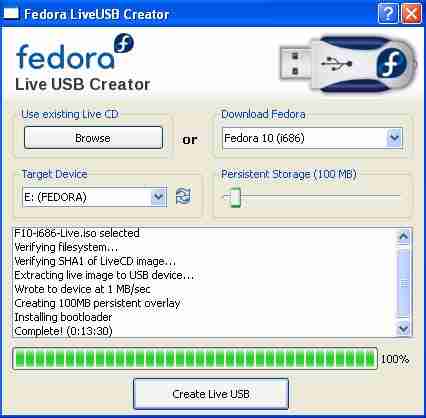
第1步. 在USB Creator中你要做的就是插入一张CD或者选择“Other”并使用一个硬盘上的ISO镜像文件。我们使用后面那种方法,因此选择你的文件。
第2步. 选择你的驱动器 (或者说U盘)。
第3步 -- 这就是Ubuntu所谓 "用户友好" 的由来 -- 现在你需要选择你想要 "多少" "额外的保留空间" 来 "保存你的文档与设置"。这种方式意味着你将在U盘上“保留”一个文件或分区,可以用来存放你额外添加的文件、或者是从该U盘启动以后你对文件和配置所做 的修改。没有“保留”的话重启时所有的改变就会丢失,就像LiveCD一样。因此在这里选择你所需要的“大小”,或者选择“关机时丢弃,除非保存在其他地 方”。
最后,点击“制作启动盘”。该软件会显示一个小窗口来表示其进度,基本上不会出什么问题即可完成。然后你可以重启计算机并用U盘启动系统。
然而,有一定的概率让你第一步都过不了,因为这个软件是针对Ubuntu开发的,似乎只能在Debian、Ubuntu和Fedora下面工作(还有少数 几种其他的)。造成的结果就是大量的LiveCD都没法用它(我甚至不能用USB Creator安装Damn Small Linux)
解压密码:www.downcc.com
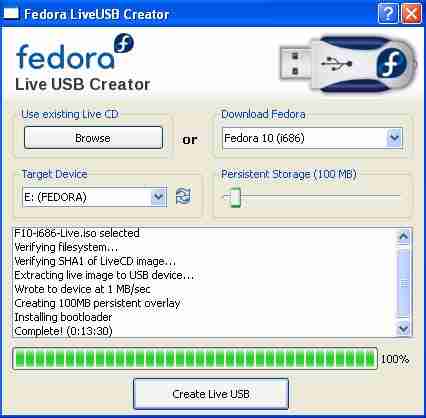
 ChipGenius加强版(U盘芯片检测工具)U盘工具 / 3KB
ChipGenius加强版(U盘芯片检测工具)U盘工具 / 3KB
 优启通高级版客户端U盘工具 / 748.3M
优启通高级版客户端U盘工具 / 748.3M
 balenaEtcher(制作U盘启动盘)U盘工具 / 140.5M
balenaEtcher(制作U盘启动盘)U盘工具 / 140.5M
 群联MPALL F1 9000(PS2251-68量产工具)U盘工具 / 2.0M
群联MPALL F1 9000(PS2251-68量产工具)U盘工具 / 2.0M
 多系统U盘启动盘制作工具(YUMI)U盘工具 / 1.6M
多系统U盘启动盘制作工具(YUMI)U盘工具 / 1.6M
 U盘检测器U盘工具 / 76KB
U盘检测器U盘工具 / 76KB
 优启通高级版客户端U盘工具 / 748.3M
优启通高级版客户端U盘工具 / 748.3M
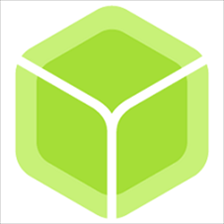 balenaEtcher(制作U盘启动盘)U盘工具 / 140.5M
balenaEtcher(制作U盘启动盘)U盘工具 / 140.5M
 ChipGenius加强版(U盘芯片检测工具)U盘工具 / 3KB
ChipGenius加强版(U盘芯片检测工具)U盘工具 / 3KB
 群联MPALL F1 9000(PS2251-68量产工具)U盘工具 / 2.0M
群联MPALL F1 9000(PS2251-68量产工具)U盘工具 / 2.0M
 Win32 Disk Imager(系统镜像烧录工具)U盘工具 / 5.3M
Win32 Disk Imager(系统镜像烧录工具)U盘工具 / 5.3M
 USB Image Tool(树莓派镜像写入工具)U盘工具 / 379KB
USB Image Tool(树莓派镜像写入工具)U盘工具 / 379KB
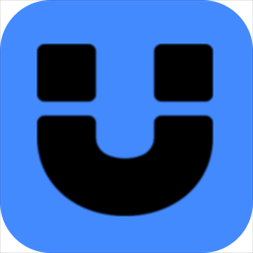 金浚U盘同步助手U盘工具 / 34.8M
金浚U盘同步助手U盘工具 / 34.8M
 宝武U盘客户端V1.0.0.1 电脑版U盘工具 / 18.9M
宝武U盘客户端V1.0.0.1 电脑版U盘工具 / 18.9M
 USB Repair(USB修复工具)v8.1.3.1285 最新版U盘工具 / 4.4M
USB Repair(USB修复工具)v8.1.3.1285 最新版U盘工具 / 4.4M
 ChipGenius加强版(U盘芯片检测工具)U盘工具 / 3KB
ChipGenius加强版(U盘芯片检测工具)U盘工具 / 3KB
 优启通高级版客户端U盘工具 / 748.3M
优启通高级版客户端U盘工具 / 748.3M
 balenaEtcher(制作U盘启动盘)U盘工具 / 140.5M
balenaEtcher(制作U盘启动盘)U盘工具 / 140.5M
 群联MPALL F1 9000(PS2251-68量产工具)U盘工具 / 2.0M
群联MPALL F1 9000(PS2251-68量产工具)U盘工具 / 2.0M
 多系统U盘启动盘制作工具(YUMI)U盘工具 / 1.6M
多系统U盘启动盘制作工具(YUMI)U盘工具 / 1.6M